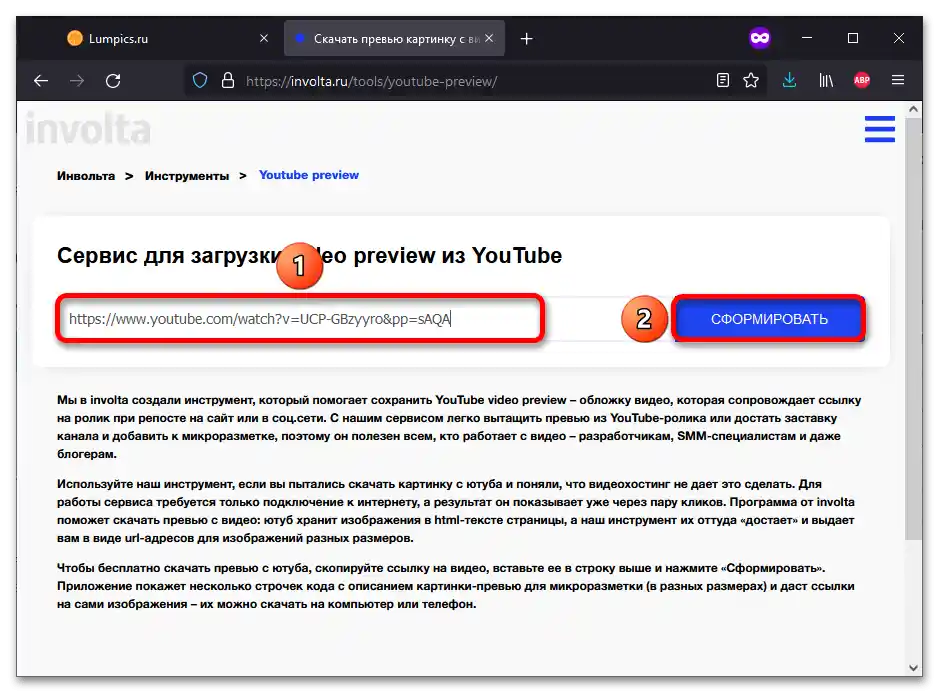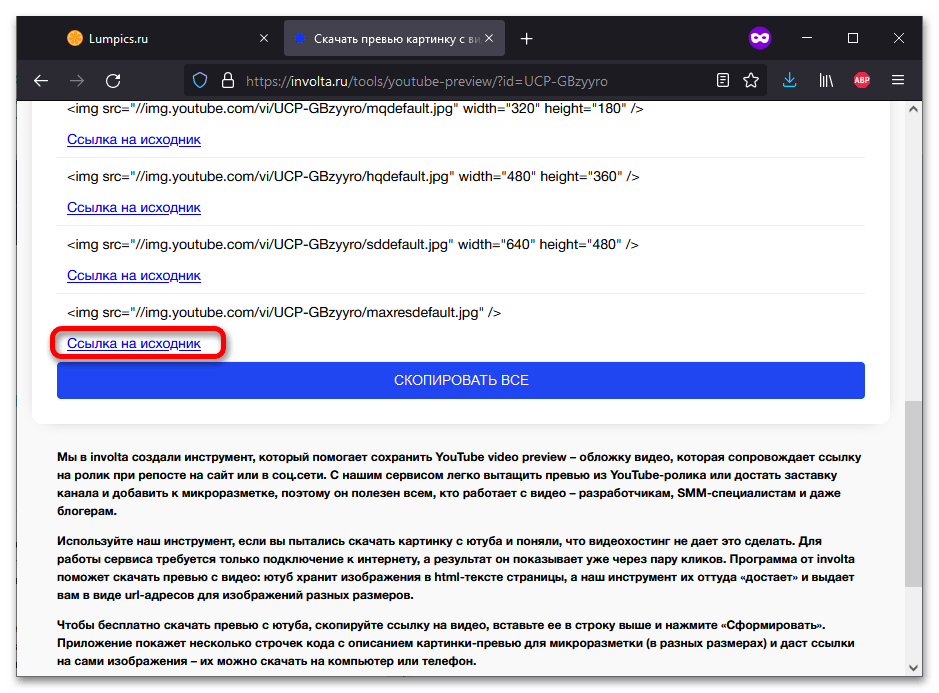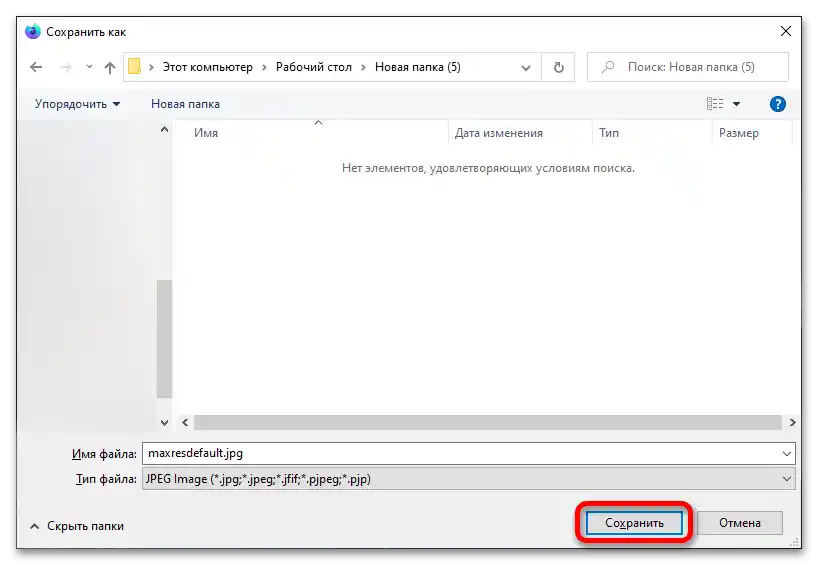محتوا:
روش 1: لینک
تصاویر تمام ویدیوها از طریق لینکهایی به شکل http://i1.ytimg.com/vi/ABCDEF/maxresdefault.jpg در دسترس هستند، که در آن به جای ABCDEF شناسه منحصر به فرد قرار میگیرد. میتوانید آن را در صفحه مشاهده ببینید - در نوار آدرس بعد از علامت =.
- ویدیو را باز کنید که تصویر آن باید بارگذاری شود. ترکیب حروف و اعداد بعد از علامت
=را کپی کنید. - به لینک ذکر شده در بالا بروید و ID را از کلیپ بورد به درستی جایگذاری کنید.
- از ترکیب کلیدهای Ctrl+S استفاده کنید تا تصویر را بر روی دستگاه ذخیره کنید. انتخاب کنید که کجا باید قرار گیرد و روی "ذخیره" کلیک کنید.
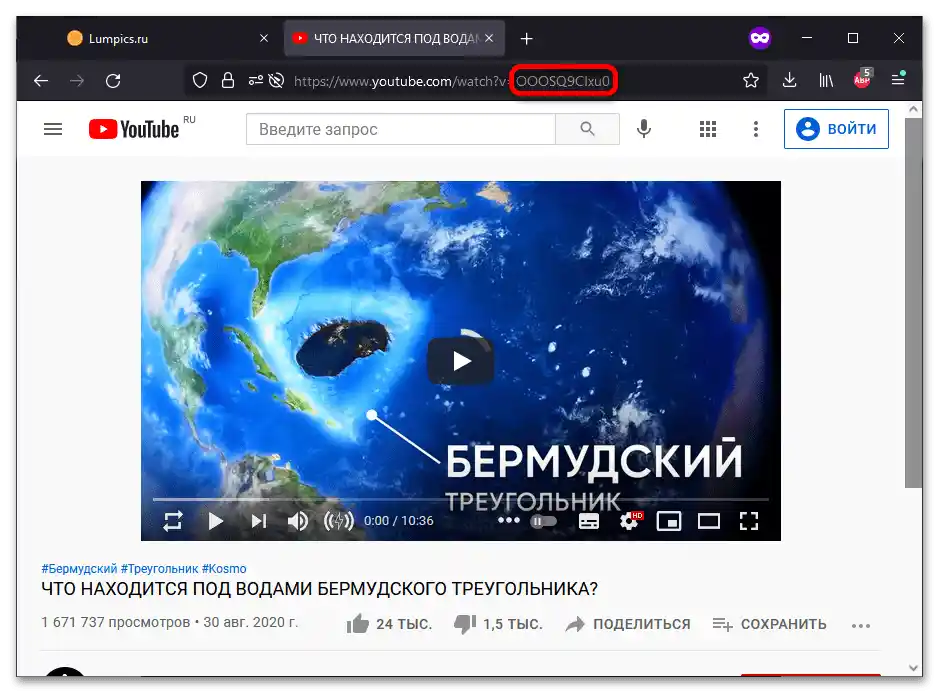
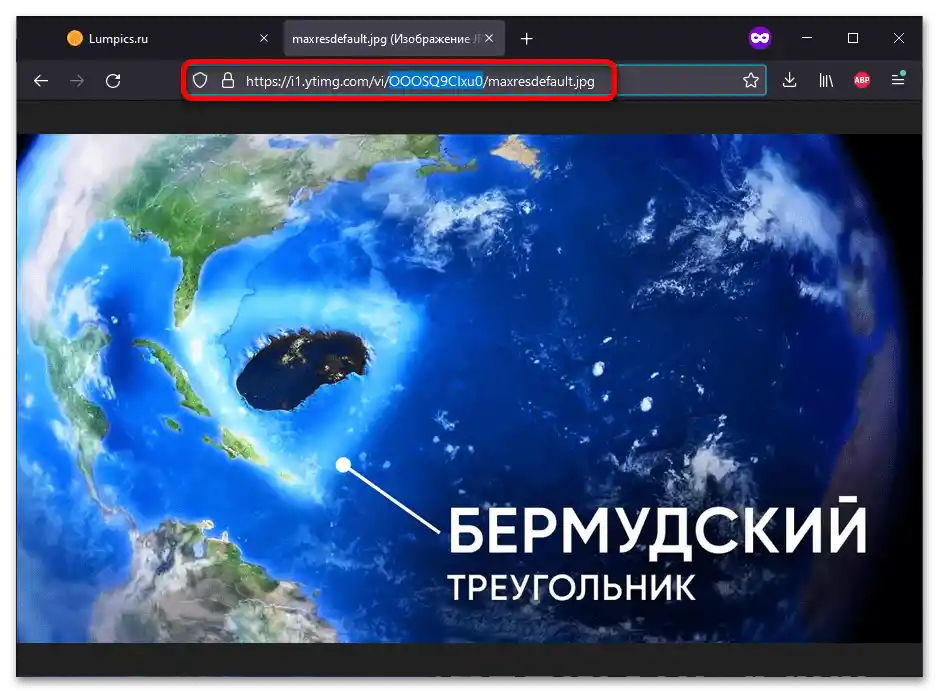
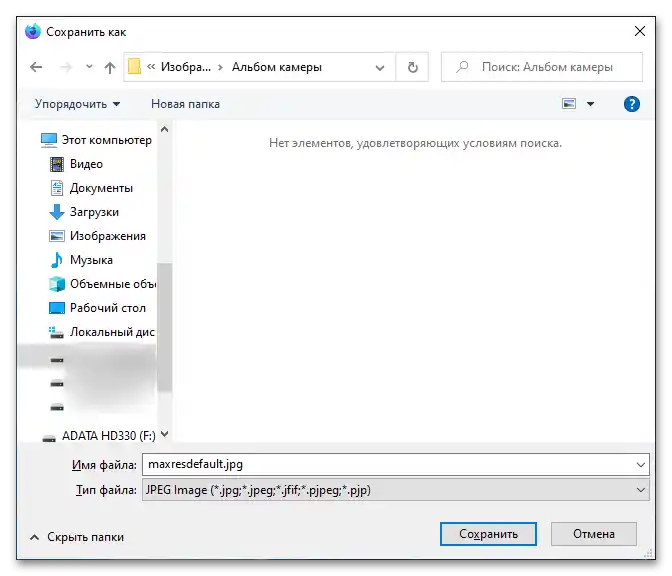
روش 2: کد صفحه
لینک به تصویر اصلی به وضوح در دو تگ HTML که هنگام مشاهده کد صفحه قابل مشاهده است، ذکر شده است.
- به ویدیو در یوتیوب بروید و Ctrl+U را فشار دهید تا با کد صفحه پخش آشنا شوید.
- بر روی Ctrl+F یا F3 کلیک کنید تا منوی جستجو باز شود.لطفاً
og:imageیاimage_srcرا وارد کنید. - به آدرسی که در ابتدای مقاله آمده بروید و تصویر را دقیقاً به همان روشی که در دستورالعمل قبلی نشان داده شده بارگذاری کنید.
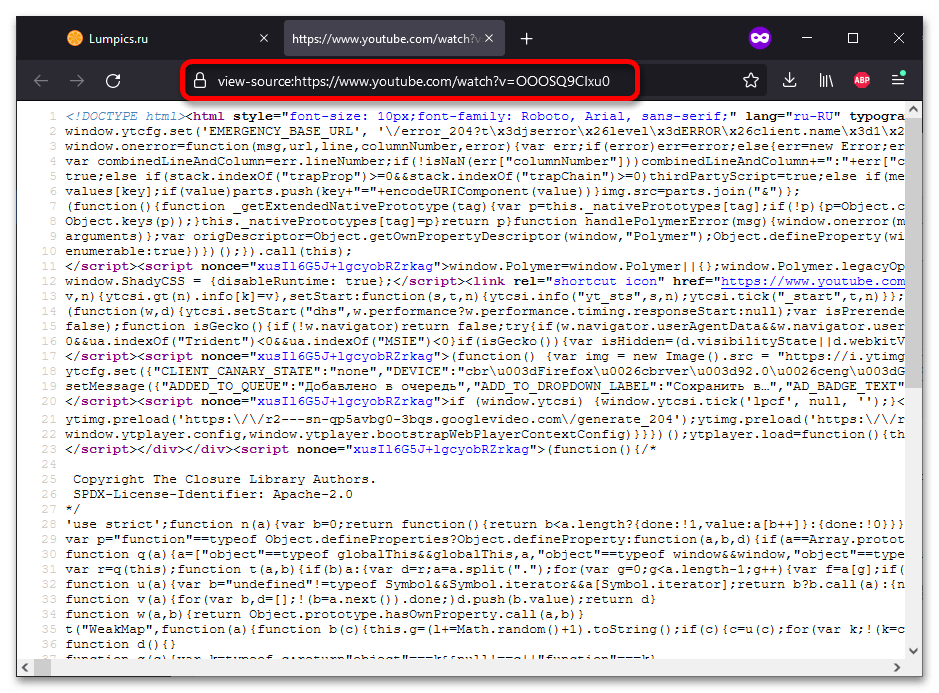
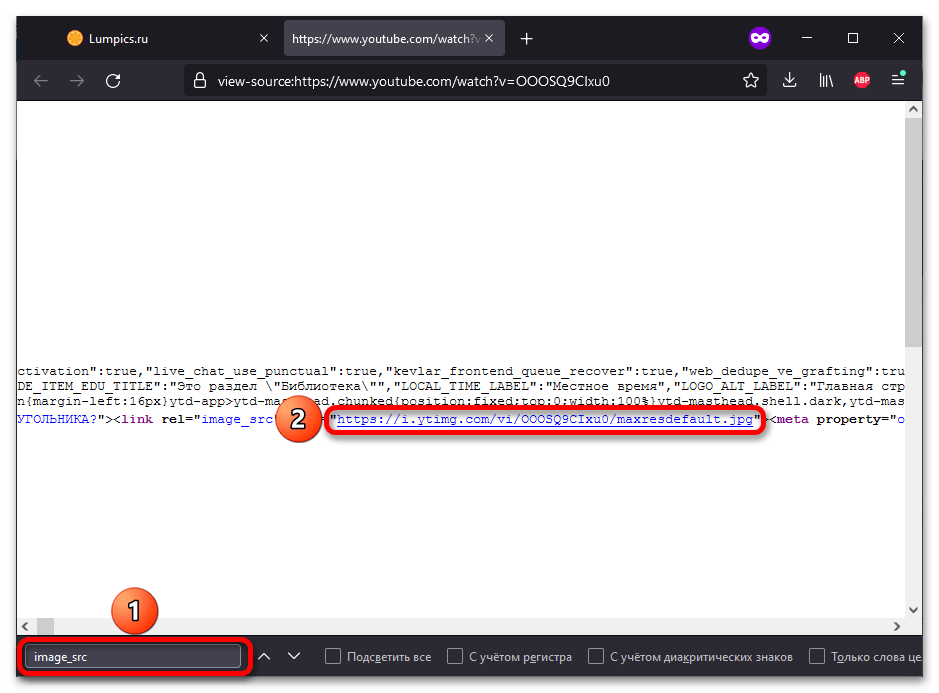

روش ۳: دریافت تصویر بندانگشتی ویدیو یوتیوب
برای بارگذاری کاورها میتوان از سرویس ویژهای استفاده کرد.
- لینک ویدیو را وارد کنید و از دکمه "دریافت تصویر بندانگشتی یوتیوب" استفاده کنید.
- روی نتیجه کلیک راست کرده و "ذخیره تصویر به عنوان…" را بزنید (ممکن است در مرورگرهای مختلف نام دیگری داشته باشد).
- محل ذخیره پیشنمایش را انتخاب کرده و سپس روی "ذخیره" کلیک کنید.
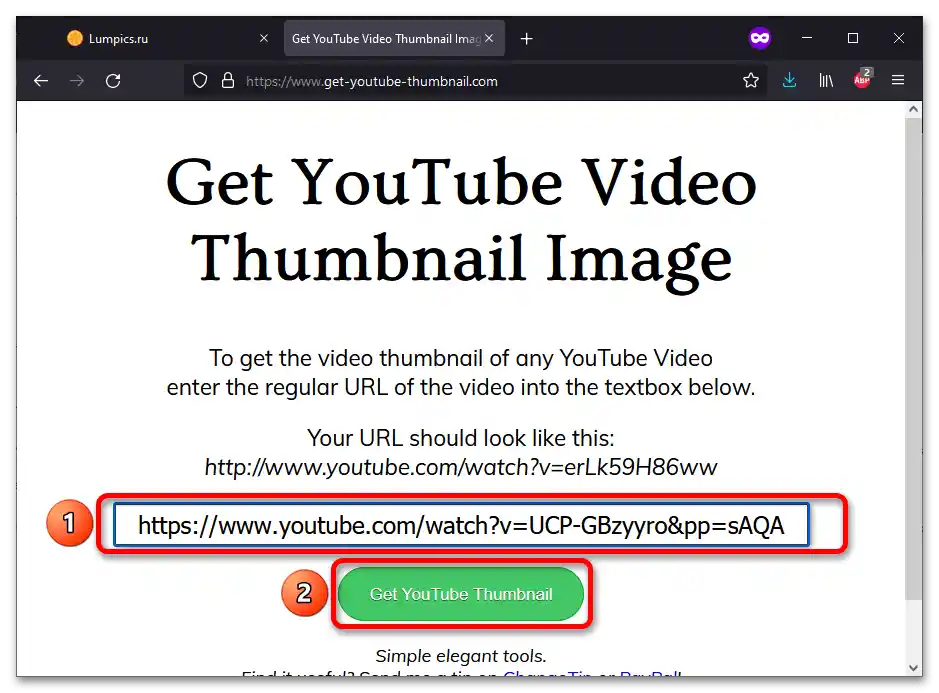
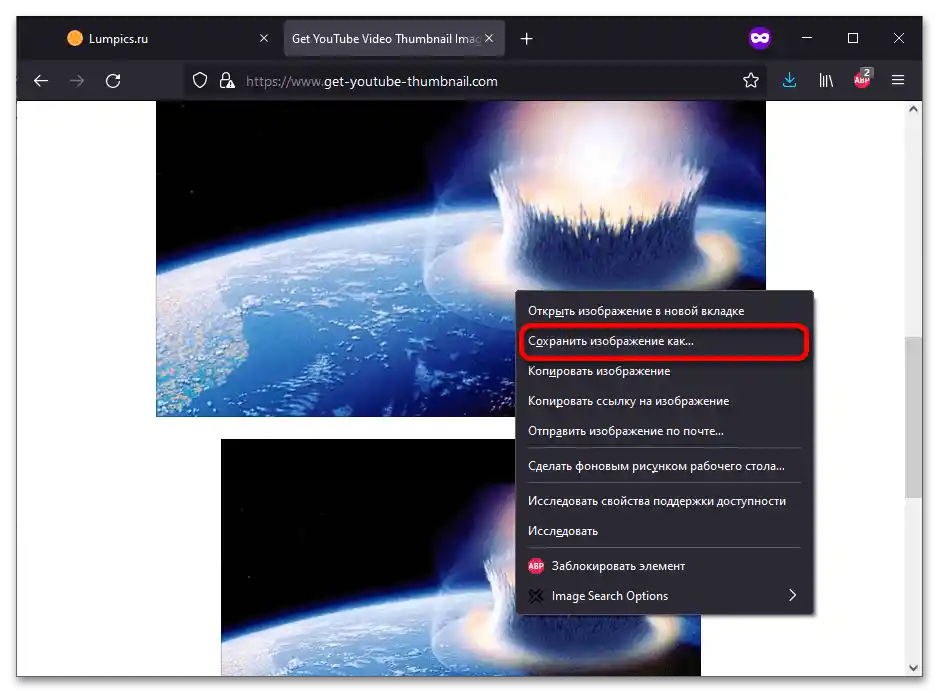

روش ۴: تصویر بندانگشتی یوتیوب
سایتی مشابه سایت قبلی نیز برای دانلود کاورها طراحی شده است.
- آدرس ویدیو را وارد کرده و سپس روی "جستجو" کلیک کنید.
- انتخاب کنید که تصویر را در چه وضوحی بارگذاری کنید و روی "دانلود" کلیک کنید. بالاترین کیفیت مربوط به فایلهای HD است.
- در پنجرهای که مرورگر باز میکند، تأیید کنید که میخواهید ذخیره کنید (در اسکرینشات — Mozilla Firefox)، یا فایل را یکبار باز کنید — در این صورت بهطور خودکار پس از مدتی حذف خواهد شد.
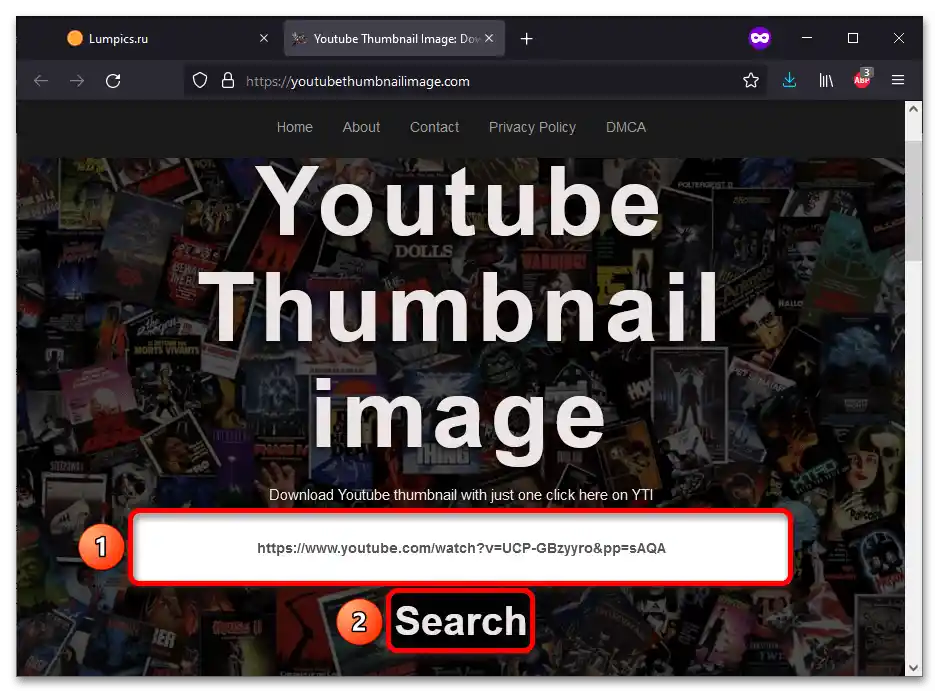
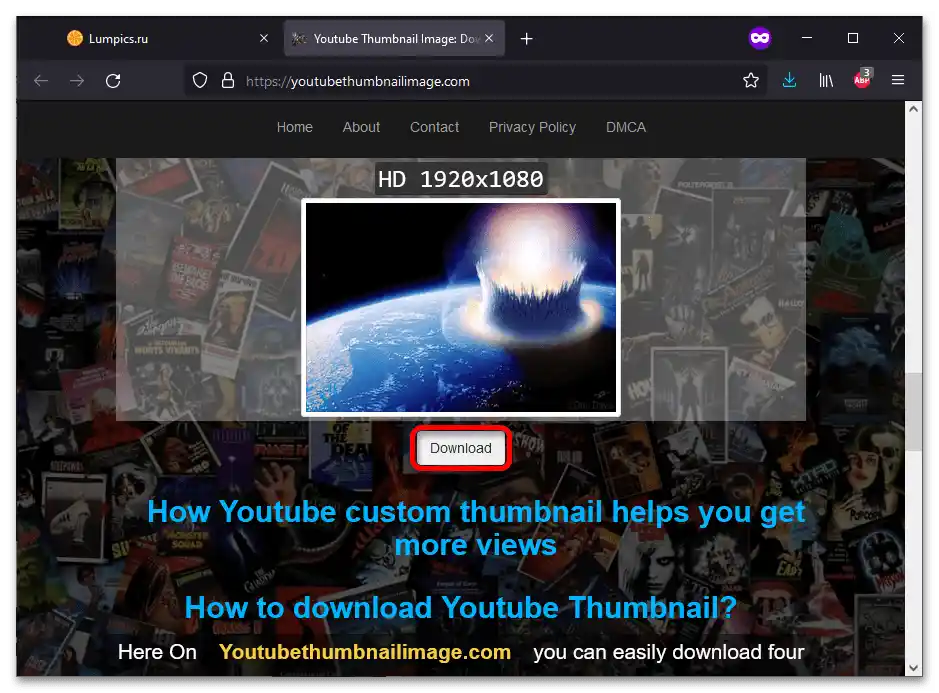
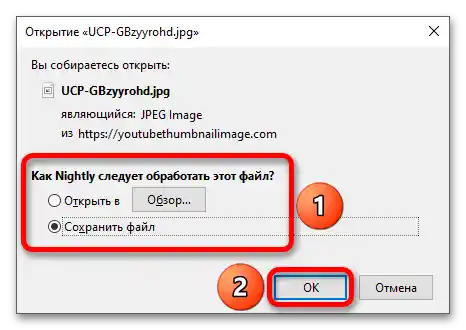
روش ۵: Involta
سایت به زبان روسی نیز برای بارگذاری پیشنمایش مناسب است.
- آدرس ویدیو را در کادر وارد کرده و روی "ایجاد" کلیک کنید.
- برای پیدا کردن تصویر با بهترین کیفیت، به پایین لیست نتایج بروید و روی "لینک منبع" در آخرین بلوک کلیک کنید.
- از ترکیب کلیدهای Ctrl+S برای بارگذاری تصویر استفاده کنید.محل قرارگیری آن را انتخاب کنید، سپس روی "ذخیره" کلیک کنید.